Paragon Partition Manager Free建立USB开机随身碟[多图]
- 作者:侠名
- 来源:茶园下载
- 时间:2023-02-06 06:09
Paragon Partition Manager Free是一款免费、调整速度快、稳定又好用的硬碟分割区管理软体。这个软体适用于安装32位元和64位元Windows作业系统的电脑〈不含Server版本〉。它可以不破坏硬碟原有的资料,调整硬碟分割区的大小、合并分割区、分割硬碟、格式化分割区、转换分割区的格式。现在的Acer、ASUS等品牌电脑,大都将作业系统磁碟C与资料磁碟D分割成大小一样,或整颗硬碟都没有分割,使用EASEUS Todo Backup、Macrium Reflect、AOMEI Backupper、Redo Backup and Recovery、Acronis True Image、Norton Ghost...等软体备份、还原系统,觉得系统磁碟C太大浪费空间,而资料磁碟D又不够用,因此!建议将C磁碟缩小,D磁碟加大,可以充分利用硬碟空间,关于Paragon Partition Manager Free下载与安装详见:免费硬碟分割区管理软体Paragon Partition Manager Free。本文说明建立USB开机救援随身碟的方法:
注意!要使用的USB随身碟,分割表格式必须采用MBR,如果格式是GPT,建立开机随身碟的时候会出现错误,无法建立开机随身碟。GPT转换为MBR的方法详见:AOMEI Partition Assistant Standard Edition 6.5将GPT硬碟转换为MBR硬碟。
1.对著桌面的捷径图示连续按两下滑鼠左键,开启程式。
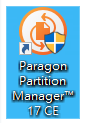
2.点选设定按钮「Setting」。
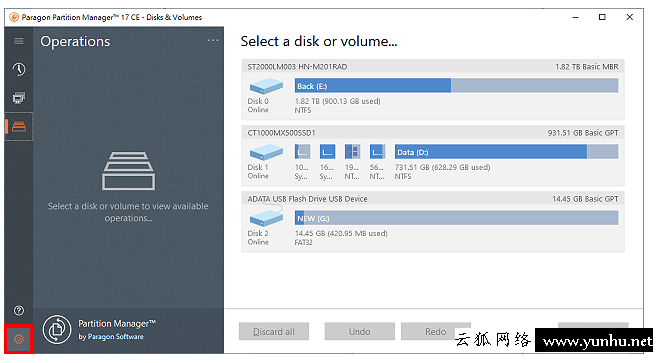
3.点选「Recovery Media Builder」。
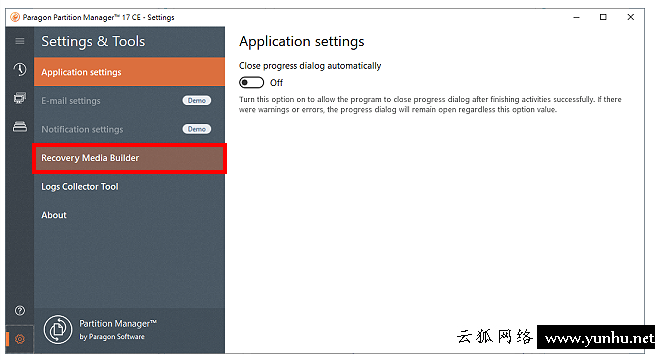
4.选择「Use this Windows image (ADK is not required)」。如果选择「Use ADK」,你的电脑必须先安装Windows ADK与Windows PE才能制作Windows PE,详见:Windows 10安装Windows ADK与Windows PE。
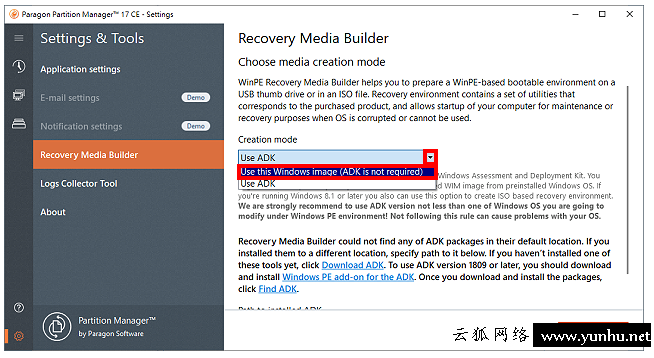
5.点选「Next」。
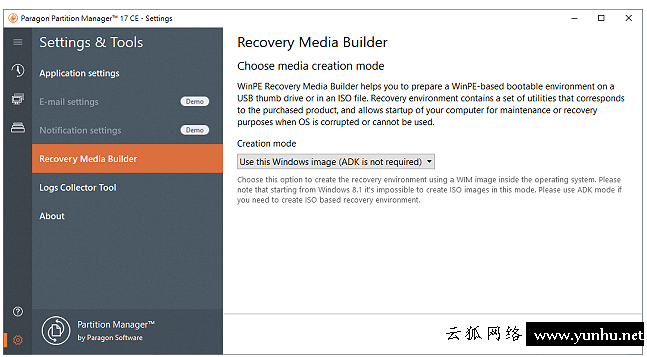
6.选择要制作的USB磁碟机,点选「Next」。
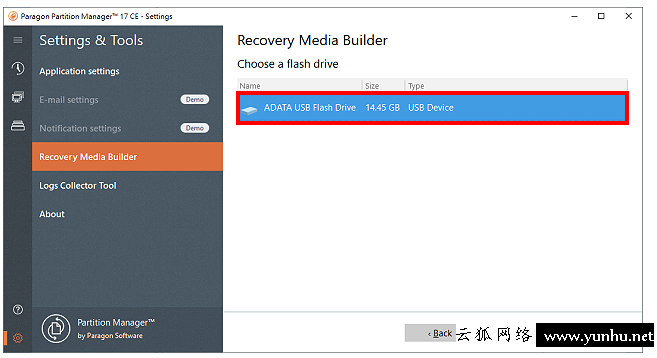
7.点选「Yes」。
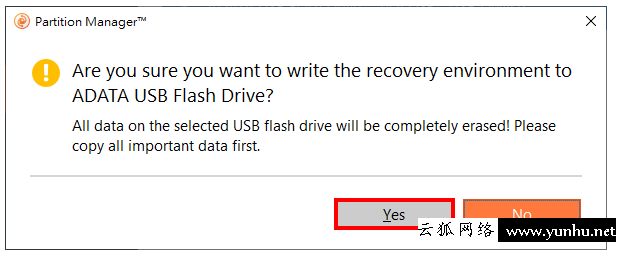
1/2 12下一页尾页










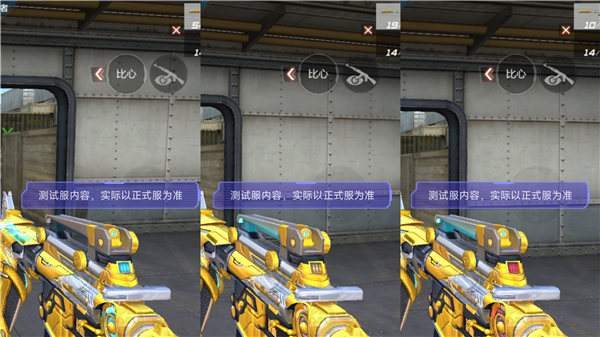
![明日方舟主线12章磨难全关卡通关攻略合集_明日方舟[多图]](http://www.tea1860.com/uploadfile/2023/0407/20230407192127310.jpg)
![点淘如何查看当前版本号[多图]](http://www.tea1860.com/uploadfile/2023/0329/20230329143924584.jpg)

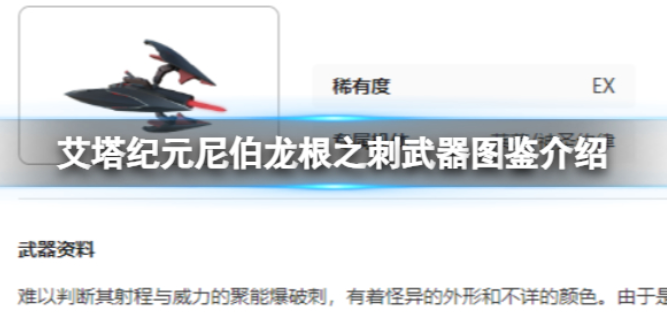
![wifi万能钥匙怎么自动连接wifi[多图]](http://www.tea1860.com/uploadfile/2023/0319/20230319153735261.jpg)

![崩坏星穹铁道残响回廊宝箱位置在哪?残响回廊宝箱全收集攻略[多图]](http://www.tea1860.com/uploadfile/2023/0506/20230506190220528.jpg)
![逆水寒手游双人预约在哪里?逆水寒手游双人预约网址入口[多图]](http://www.tea1860.com/uploadfile/2023/0627/20230627235646235.jpg)
![抖音直播观看记录怎么查[多图]](http://www.tea1860.com/uploadfile/2023/1014/20231014192927150.jpg)
![网易云音乐歌单助手使用方法[多图]](http://www.tea1860.com/uploadfile/2023/0317/20230317153726129.jpg)

![原神是鱼肉我加了鱼肉怎么获得?是鱼肉我加了鱼肉成就攻略[多图]](https://img.xuanbiaoqing.com/uploadfile/2023/0821/20230821172743442.jpg)
![崩坏星穹铁道阴差阳错怎么触发?星穹铁道阴差阳错任务攻略[多图]](http://www.tea1860.com/uploadfile/2023/0429/20230429073324286.jpg)
![阴阳师一言证道活动全攻略_阴阳师[多图]](http://www.tea1860.com/uploadfile/2023/0315/20230315113229374.jpg)

![搞笑直播软件有哪些_专注娱乐搞笑的直播软件[多图]](http://www.tea1860.com/uploadfile/2023/0323/20230323153707494.png)
![淘宝怎么关闭摇一摇的功能[多图]](http://www.tea1860.com/uploadfile/2024/0212/20240212193542158.jpg)



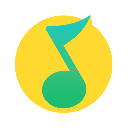










![钉钉怎么关闭群聊免打扰功能[多图]](http://www.tea1860.com/uploadfile/2024/0324/20240324232946549.jpg)
![快手作品下载权限在哪里[多图]](http://www.tea1860.com/uploadfile/2024/0325/20240325144749371.jpg)


















![波点音乐怎么兑换会员[多图]](http://www.tea1860.com/uploadfile/2024/0430/20240430095925498.jpg)
![高德地图如何购买五一假期景点票[多图]](http://www.tea1860.com/uploadfile/2023/0313/20230313010718380.jpg)